Ahoj všichni! Je čas pokračovat v zaplňování požadovaných programů nového operačního systému Windows 10. Na druhou stranu, jeden z nejpopulárnějších a podle mého názoru nejlepší video přehrávač je Media Player Classic nebo prostě MPC. V této lekci vám rychle ukážu, jak stáhnout MPC Home Cinema z oficiálních stránek a pak jej nainstalovat na Windows 10.
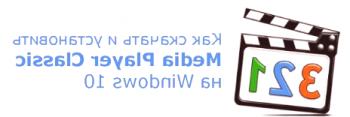
Jak stáhnout Media Player Classic
Pro stažení MPC přejděte na odkaz: a v horním menu klikněte na "Downloads".

Na nové stránce, pokud máte 32bitový systém, pak v levém bloku klikněte na jeden z odkazů a stáhněte si instalační program nebo archiv s ním.
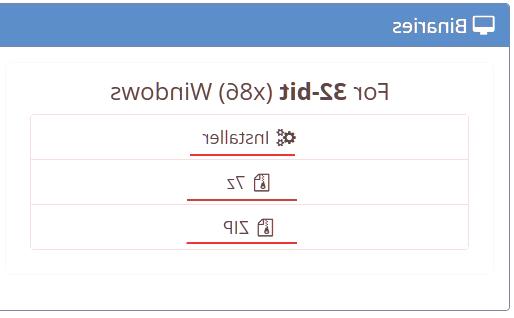
Máte-li 64bitový systém, stáhněte si instalační program kliknutím na jeden z odkazů v bloku vpravo. Pak si jej stáhněte a spusťte.
Jak nainstalovat Media Player Classic
Na začátku instalace budete vyzváni k výběru jazyka a klepněte na tlačítko OK.
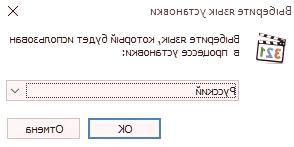
V dalším okně je uvedeno, že program nainstaluje MPC-HC do vašeho počítače. Pokračujte klepnutím na tlačítko Další.
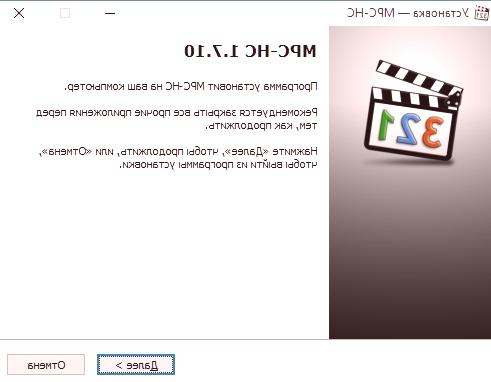
Poté by měla být licenční smlouva přečtena, přečtena, přijata a klepněte na tlačítko "Další".
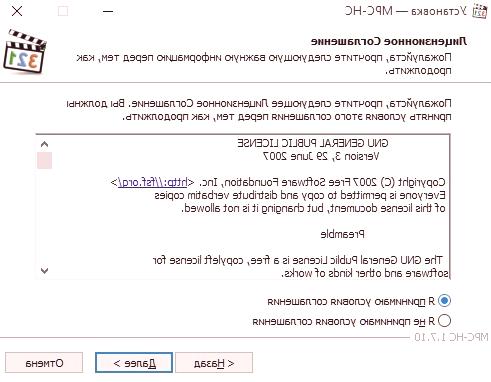
Po výběru komponent MPC ponechte výchozí nastavení a stiskněte tlačítko "Další".
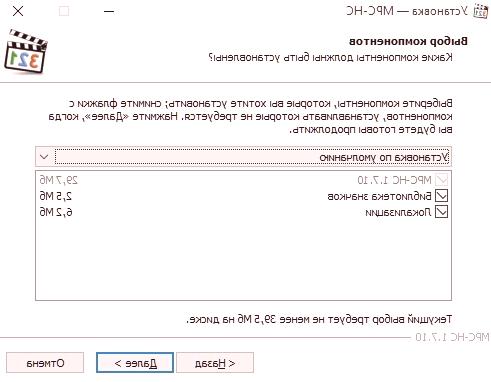
Sleduje výběr složky v nabídce Start, ponecháme jako je a klikneme na tlačítko "Další".
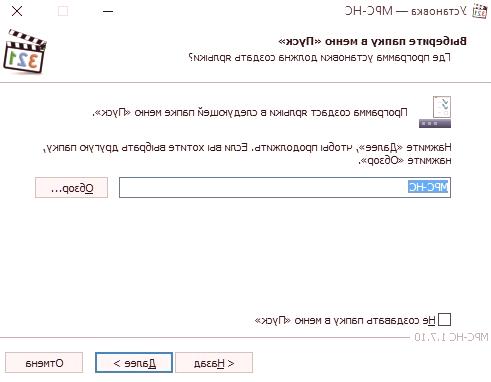
Po výběru dalších úkolů. Nechte zaškrtnutí, abyste vytvořili zástupce MPC na ploše, vyberte možnost „Pro všechny uživatele tohoto počítače“ tak, aby se zobrazovala ve všech, nebo „Pouze pro aktuálníuživatele “pouze vám. Klepněte na tlačítko Další.
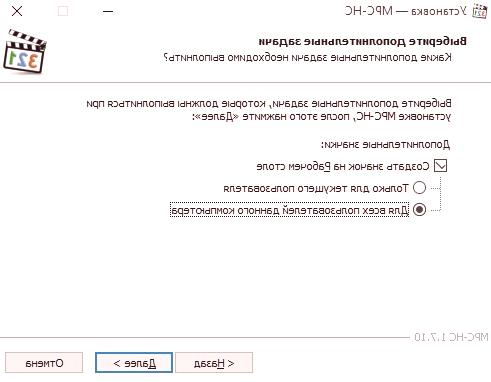
To je místo, kde bylo na vašem počítači instalováno domácí kino MPC.
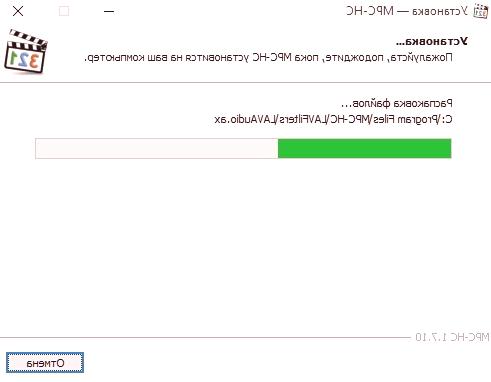
V krátkém čase se zobrazí zpráva o dokončení instalace, umístění nebo odebrání požadovaných zaškrtávacích políček a klepněte na tlačítko "Dokončit"

A tady je Media Player Classic již na vašem počítači. Instalace je obvykle jednoduchá a bez nuancí. Setkat se v nových lekcích.
Viz také: a.
Předchozí lekce z této série :.







